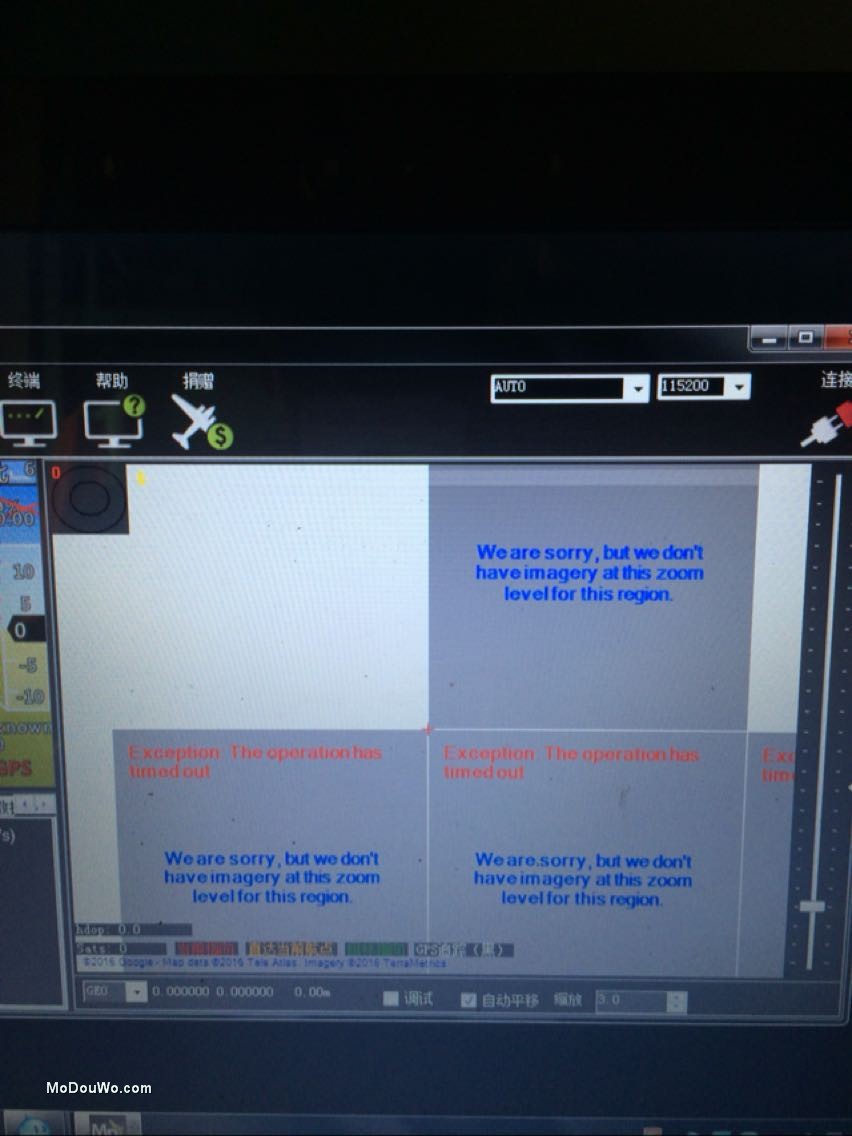| 上一篇 | 目录 | 下一篇 |
APM飞控的调试、设置、监控等所有操作,都离开不地面站Mission Planner(简称MP)。MP是个Windows的程序,兼容Windows XP以上的操作系统,但MP需要Net Framework 4.0和最新版本的DirectX,建议选择Windows 7 以上的操作系统。MP对电脑性能要求不高,只要能流程运行Word、Excel的电脑就足够运行MP。
一、安装 Net Framework 4.0
MP的运行环境需要微软Net Framework 4.0框架,Windows 8以下的版本基本不会自带这个框架,需要先行安装。Net Framework 4.0 是微软操作系统的核心框架,不会对计算机造成损害,请放心安装。
1、下载
按照你电脑版本的版本下载:
32位操作系统:http://pan.baidu.com/s/1jH0aioA
64位操作系统:http://pan.baidu.com/s/1kUvUw5p
如果不知道自己电脑是什么操作系统,先下载32位的,安装错误时候再换乘64位的。
2、安装
(1)下载后安装程序后,双击安装程序进入安装。

(2)跳出安装程序主界面,请勾选“我已阅读并接受许可条款”,然后点击安装按钮。

(3)开始安装,系统自动进行文件检验,此时请您耐心等待。

(4)完成检验后出现安装进度,开始安装,显示安装进度。若在此处检验完成但是没有安装进度,随后会直接跳出安装失败,请重启电脑后再运行安装程序,再次尝试安装即可。

(5)安装进度满格后,完成安装,提示安装完毕,请点击“完成”按钮。

(6)安装完成后必须重启电脑,请点击立即重新启动重启系统,重启完成后,.NET Framework4.0即完成安装。

二、安装MP
1、下载
官方的网站下载链接很难打开,我们翻墙后保存到我们的网站:MissionPlanner-latest.rar
2、安装
双击安装程序,按提示做,基本都是默认安装,点”Next“按钮就可以。








安装后运行Mission Planner,看到这个界面。
三、安装出错的处理
1、提示DirectX错误
这种情况是你电脑的DirectX没更新到最新版本,你点击电脑左下角的“开始”菜单,选择“Update”为电脑系统打补丁,把全部建议的补丁都打上后再重新安装MP。操作系统是XP的建议直接升级到Windows 7 或者 Windows 8,版本越高的操作系统出现DirectX错误的机率越少。
收集了一些Windows DirectX 更新的信息,请查看:https://support.microsoft.com/zh-cn/kb/179113
您也可以手动下载并应用将 DirectX 更新到最新版本的以下更新包。
| ||
2、Windows 8 无法安装驱动
安装Windows 8 的驱动程序需要有数字签名,而MP带的驱动程序没有数字签名,以致 Windows 8 下安装MP驱动程序失败。 请参考下:http://jingyan.baidu.com/article/3f16e003d1f4612591c103ce.html 进行处理。
四、升级MP
MP在持续的不断升级中,最新版本的程序能有效减少各种出错,所以建议同步升级到最新版本。
(1)打开MP后,点菜单的“帮助”。

(2)点下面的“Check for Updates”或者“Check for BETA Updates”按钮。正式版本是经过官方严格测试的版本,但更新很慢。BEAT是公开测试版本,更新比较频繁,会不断增加新的或者经过优化的功能,但没有经过严格的测试,BUG会较多。追求性能稳定的用户可以选择“Check for Updates”,追求尝鲜的用户可以选择“Check for BETA Updates”。


等待一段时候,升级完毕后自动重新打开MP,这时候看下MP程序的标题头,版本号已经有变化了。